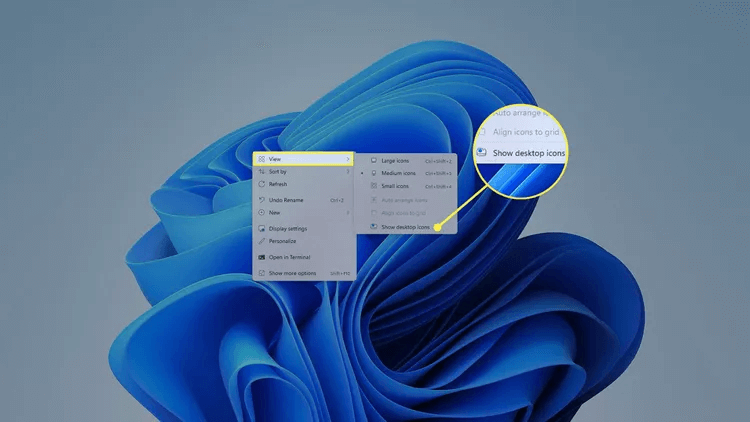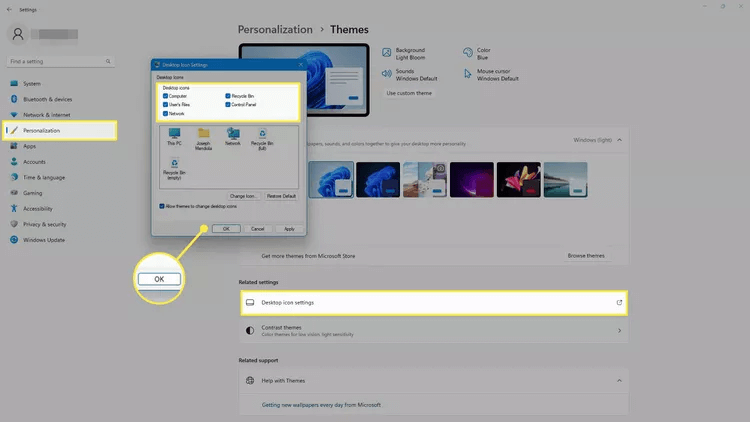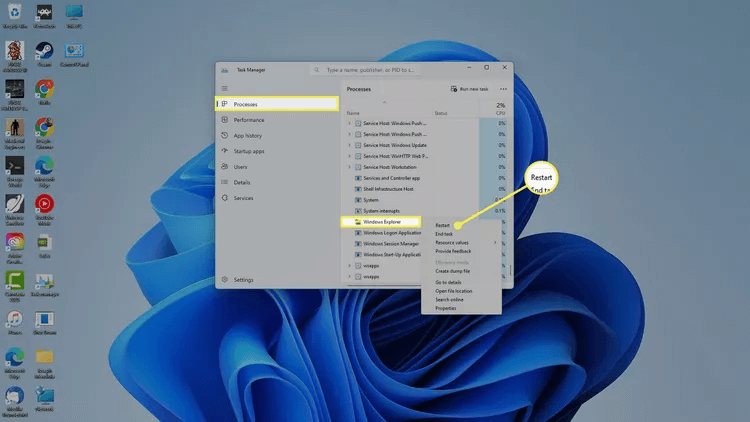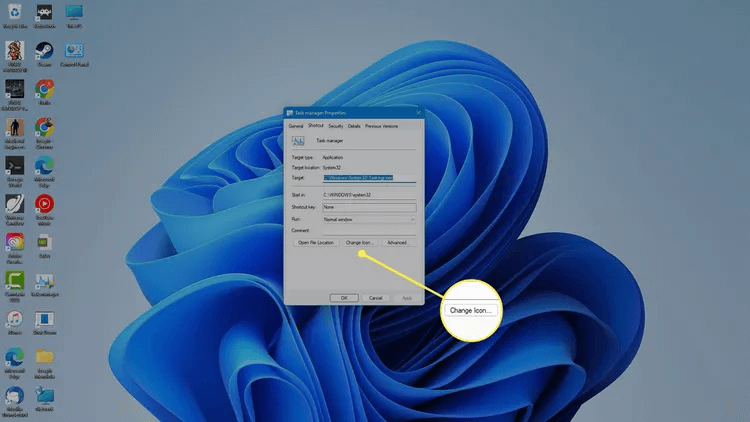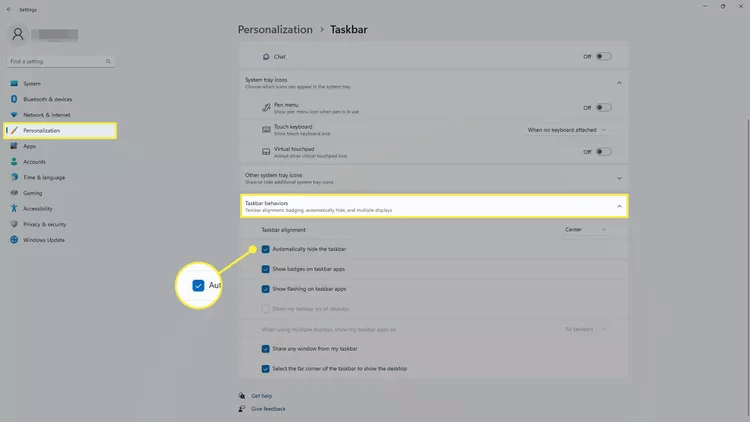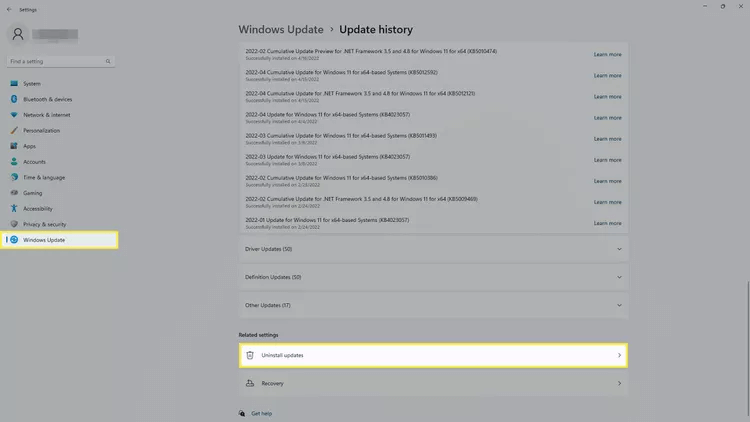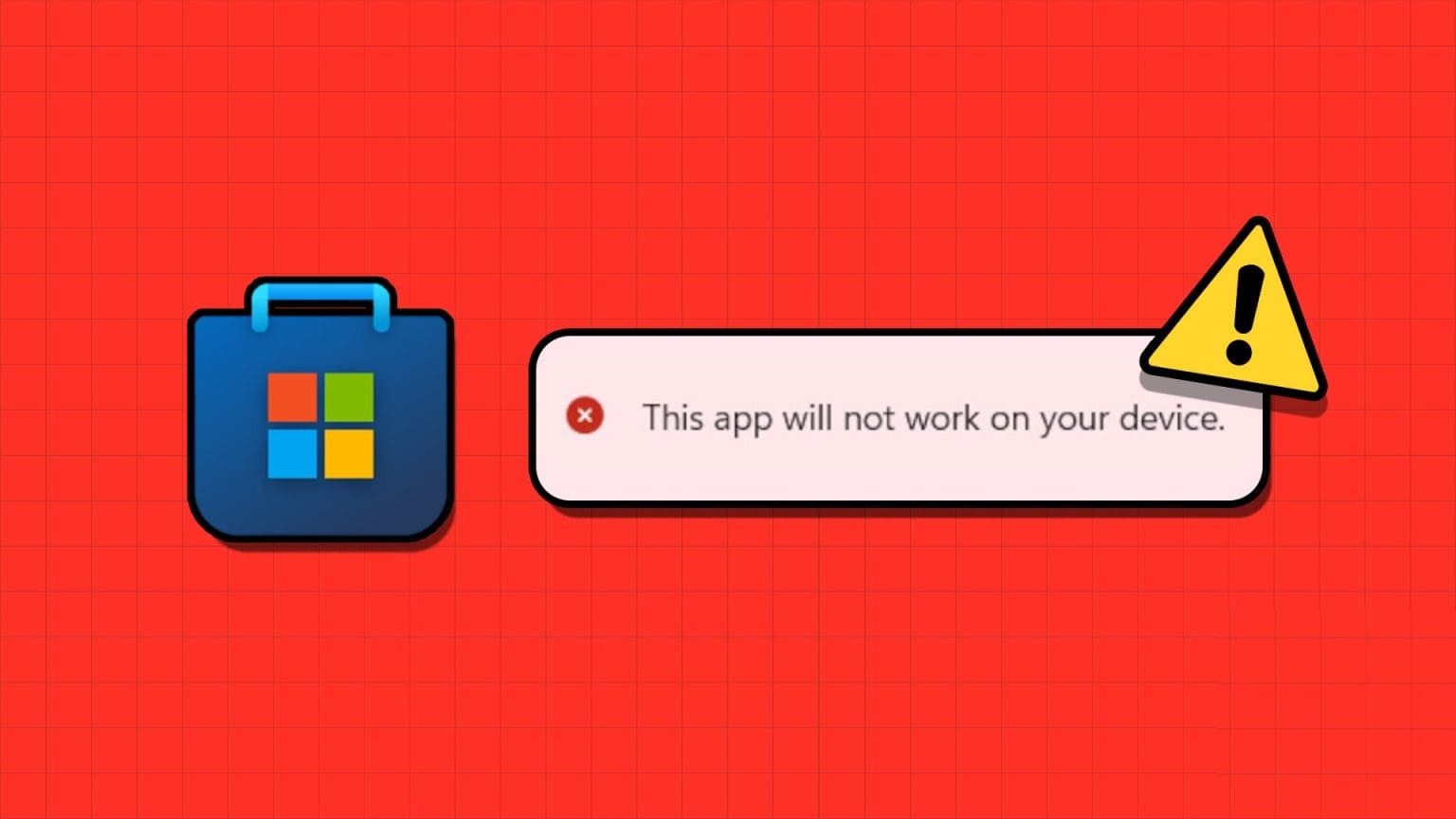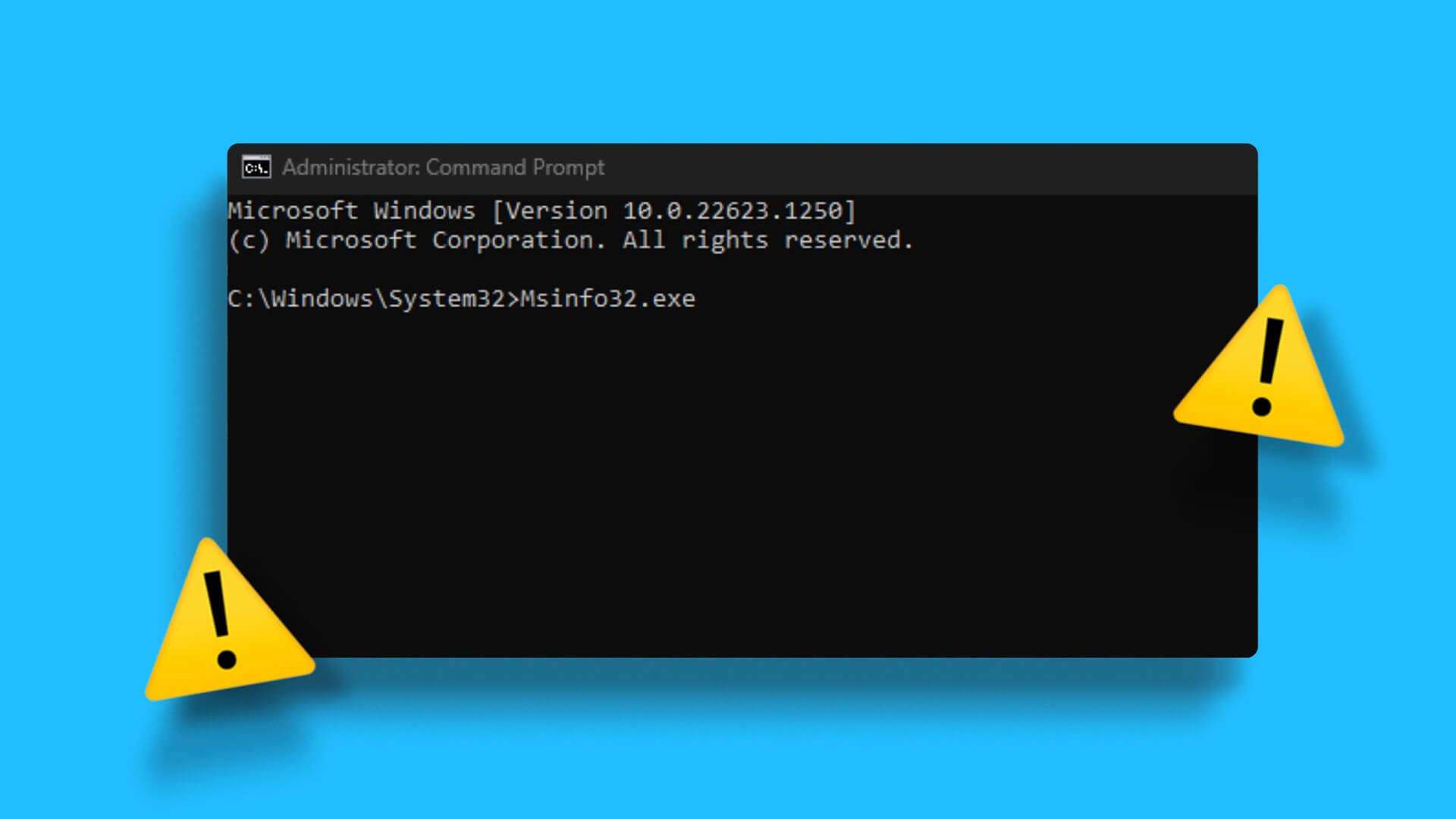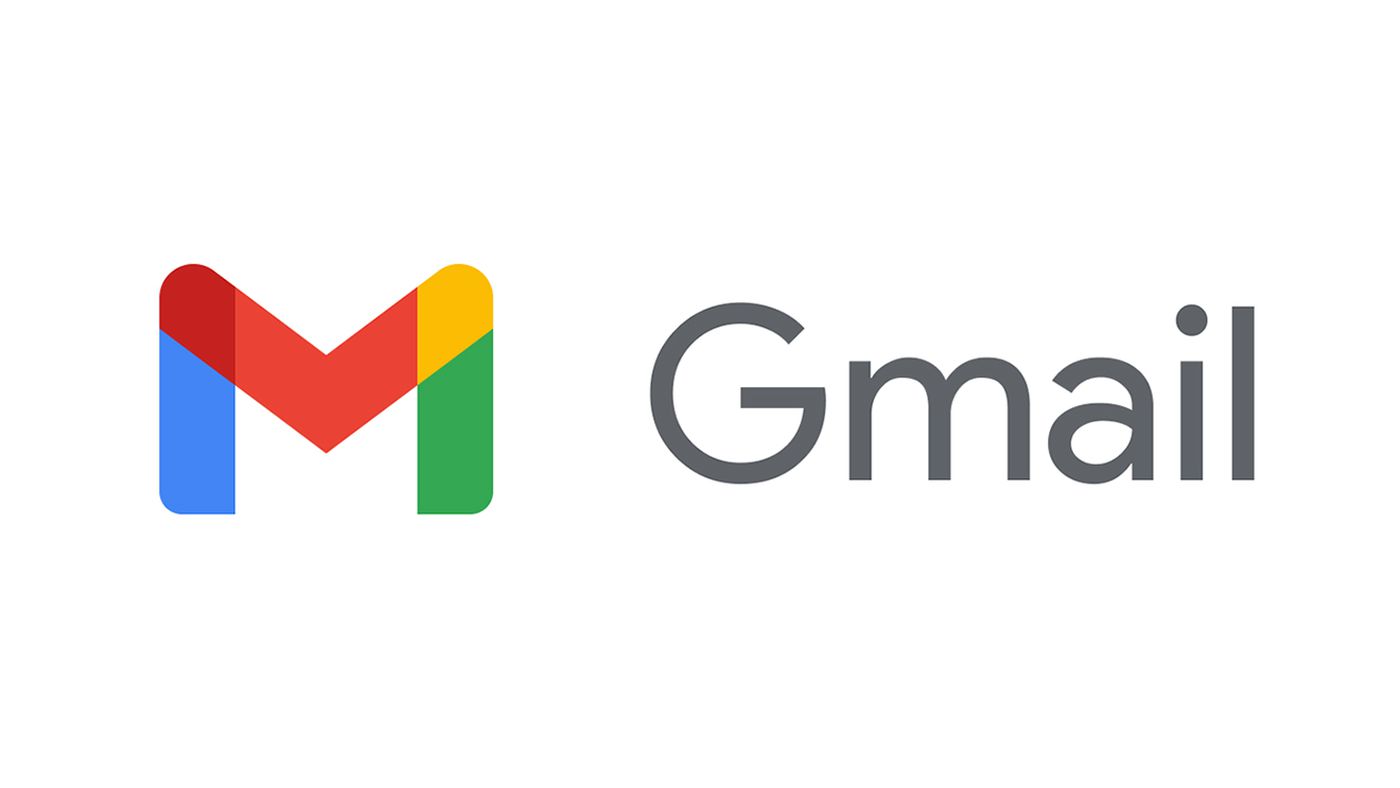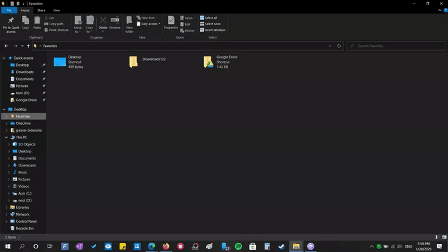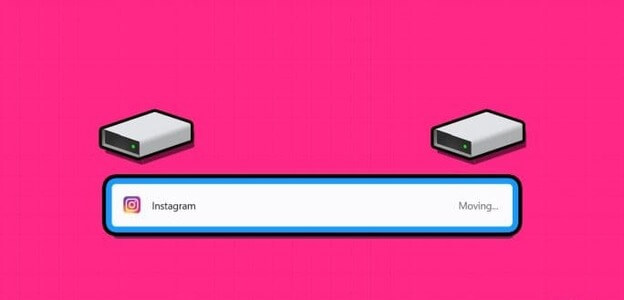Om dina ikoner i aktivitetsfältet saknas eller dina genvägar på skrivbordet har försvunnit, förklarar den här artikeln hur du återställer dem och åtgärdar ikonerna i Windows 11.
Orsaker till saknade ikoner i Windows 11
Tomma ikoner visas om Windows inte hittar ikonfilen som är kopplad till programmet. Vissa problem kan orsaka tomma ikoner:
- Applikationen är en gammal version.
- Din grafikdrivrutin är föråldrad.
- Ikoncachefilen är skadad.
Om du saknar Windows-ikoner finns det några möjliga orsaker:
- Dina skrivbordsikoner är dolda
- Aktivitetsfältet dolt
- Utforskaren i Windows måste startas om.
Hur man fixar ikoner i Windows 11
Prova dessa steg för att få dina ikoner tillbaka till det normala:
- Visa dina skrivbordsikoner. Om dina skrivbordsikoner saknas högerklickar du var som helst på skrivbordet och väljer Visa > Visa skrivbordsikoner.
- gå upp uppdatering Dina applikationerOm du har problem med en viss app, uppdatera den för att se om det åtgärdar ikonen.
- Kontrollera inställningarna för skrivbordsikoner. Om ikoner saknas för Windows-systemappar som Papperskorgen eller Den här datorn, gå till Inställningar > Anpassning > Teman > Inställningar för skrivbordsikonerMarkera alla rutor och spara sedan dina ändringar.
- Starta om Utforskaren. Öppna Windows aktivitetshanterare , och gå till fliken Processer och högerklicka sedan på Utforskaren i Windows och välj Starta om.
- Återuppbygg ikoncachen. Windows lagrar ikoner i en cachefil som kan vara skadad eller osynkroniserad. Ta bort ikoncachefilen och starta om datorn för att återuppbygga cachen (se instruktioner i nästa avsnitt).
- Uppdatera grafikdrivrutinen. Om grafikdrivrutinen inte kan visa ikoner kan du försöka uppdatera lämpliga drivrutiner.
- Kontrollera dina grupprincipinställningar.Om ditt konto är en del av en grupprincip kan din administratör ha dolt skrivbordsikoner för alla gruppmedlemmar. Det enda sättet att ändra detta är att använda grupprincipredigeraren.
- Utför en systemåterställningOm du märker problem efter att ha gjort ändringar i systemet kan du använda Systemåterställning för att återställa datorn till ett tidigare tillstånd.
- Lägg till genvägar på skrivbordsikoner manuelltOm du skapade anpassade skrivbordsgenvägar kan de ha tagits bort. Försök att lägga till genvägarna på skrivbordet igen.
- Ändra ikonen manuelltOm ikonen är tom högerklickar du på ikonen och väljer sedan Egenskaper > Ändra ikon för att manuellt välja en ikon.
- Utför en SFC-skanning. Kör systemfilsgranskaren för att reparera eventuella skadade filer.
- Visa aktivitetsfältetOm du saknar ikoner i aktivitetsfältet, se till att aktivitetsfältet inte är dolt. Gå till Inställningar > Personalisering > Aktivitetsfält > Aktivitetsfältets beteenden Avmarkera Dölj aktivitetsfältet automatiskt.
- Avinstallera Windows 11-uppdateringar. Om du har tappat bort dina ikoner efter en Windows-uppdatering, gå till Inställningar > Windows Update > Uppdateringshistorik > Avinstallera uppdateringar och välj avinstallera Bredvid den senaste uppdateringen.
Vanliga frågor
F1: Hur ändrar jag ikoner i Windows 11?
Svar: För att ändra ikonstorlekar i Windows 11, högerklicka på skrivbordet och välj Visa, välj sedan önskad storlek. Alternativt kan du trycka på Ctrl + Skift + 1، 2، 3 أو 4 På tangentbordet. Du kan också gå till Inställningar > Anpassning > Teman > Inställningar för skrivbordsikoner För att byta till en alternativ uppsättning.
F2: Hur döljer jag skrivbordsikoner i Windows 11?
Svar: Högerklicka på skrivbordet och välj Visa för att öppna Inställningsmenyn. Härifrån kan du: Slå på eller av skrivbordsikoner Genom att byta alternativ Visa ikoner Skrivbord.